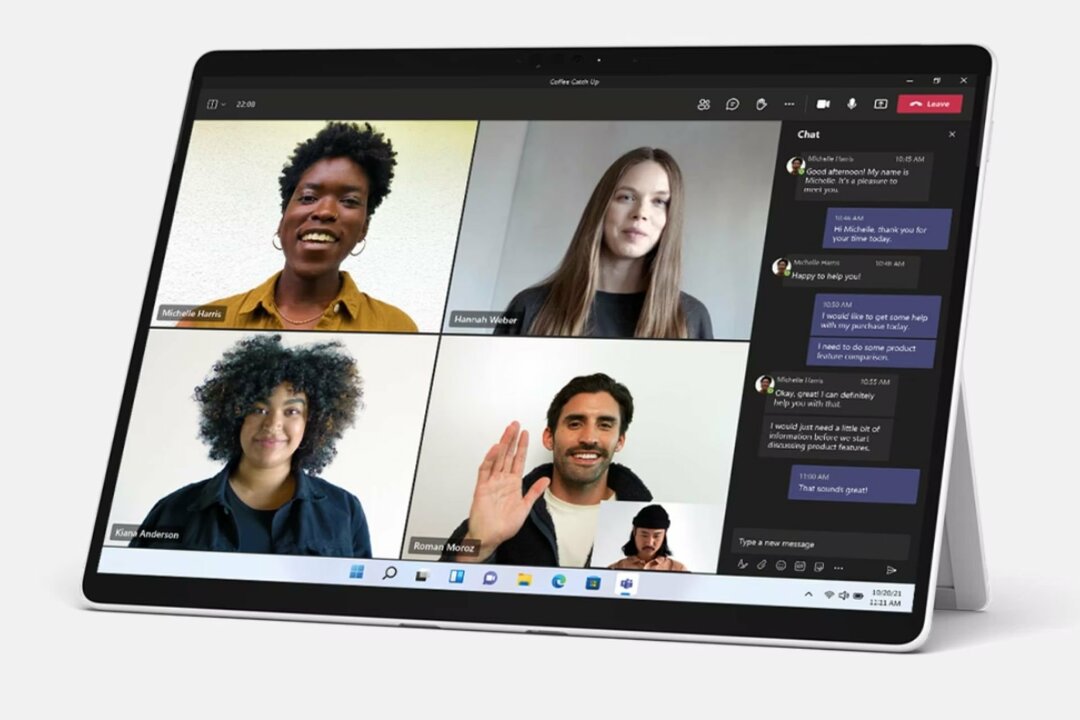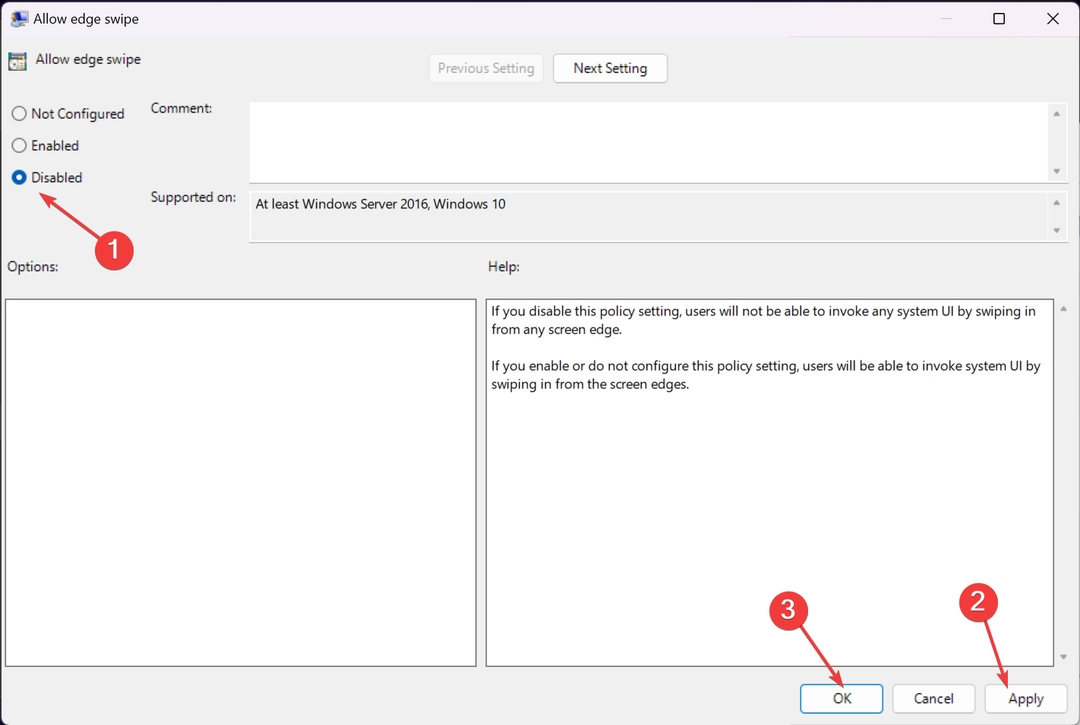왼쪽으로 스와이프 기능은 왼손 사용자에게 불편함
- Windows 11에서 왼쪽 스와이프를 비활성화하려면 GPEdit를 열고 EdgeUI 정책을 비활성화하세요.
- 레지스트리 편집기를 사용하여 AllowEdgeSwipe 값을 수정할 수도 있습니다.
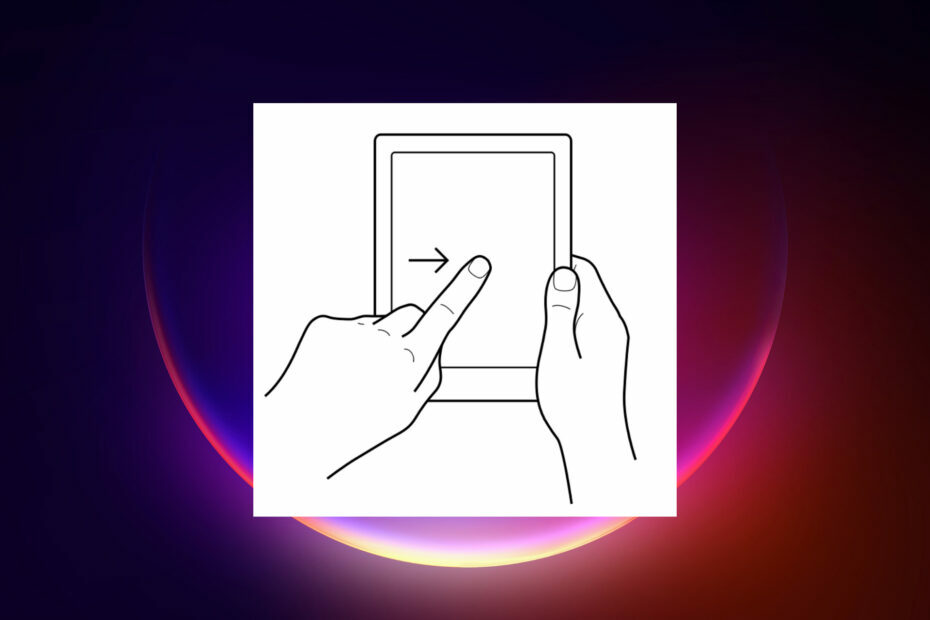
왼손잡이 사용자는 터치 지원 Windows 11 장치에서 일반적인 문제를 겪습니다. 펜으로 쓸 때 왼쪽으로 스와이프 동작을 하면 쓰는 대신 위젯이 열리게 되기 때문입니다.
이는 실망스러울 수 있으므로 이 문서에서는 Windows 11에서 왼쪽 스와이프를 비활성화하는 옵션을 제공합니다.
왼쪽 스와이프는 어떻게 작동하나요? Windows 11 터치스크린 장치에서는 화면 가장자리에서 왼쪽으로 스와이프하면 시스템 UI가 열립니다. 일반적으로 알림 또는 위젯 화면이 표시됩니다.
Windows 11에서 왼쪽에서 스와이프를 어떻게 끄나요?
1. 그룹 정책 편집기(GPEdit)를 사용하여 Windows 11에서 왼쪽 스와이프 비활성화
- 누르세요 이기다 + 아르 자형 문을 여는 열쇠 달리다 콘솔, 유형 gpedit.msc, 그리고 누르세요 입력하다 또는 클릭 좋아요 시작한다 그룹 정책 편집기.
- 이제 다음 위치로 이동합니다.
Computer Configuration/Administrative Templates/Windows Components/Edge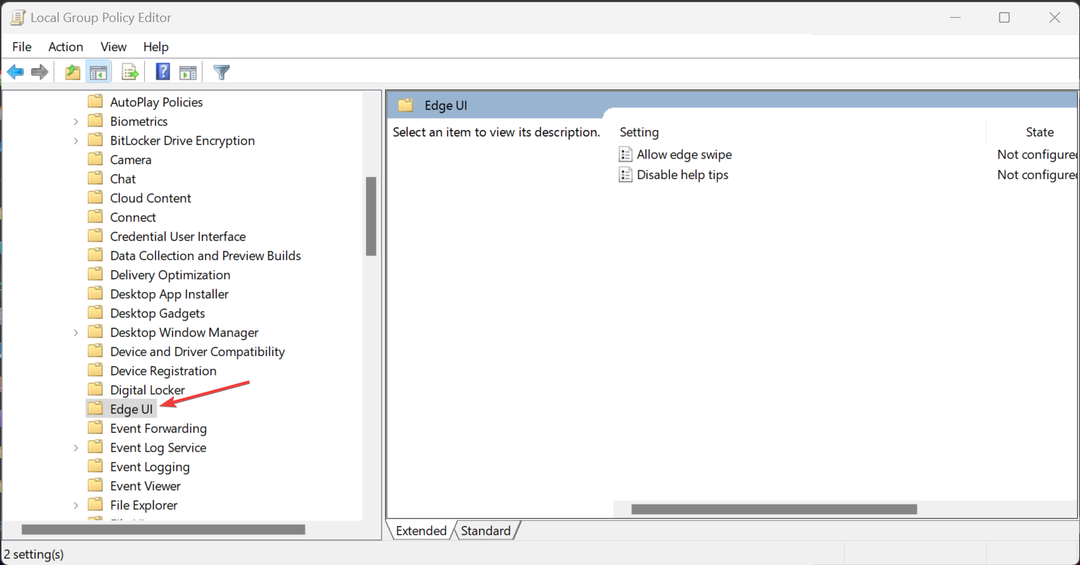
- 두 번 클릭 가장자리 스와이프 허용 오른쪽 창에서 장애를 입히다 상자를 누른 다음 적용하다 그리고 좋아요 변경 사항을 확인하는 버튼입니다.
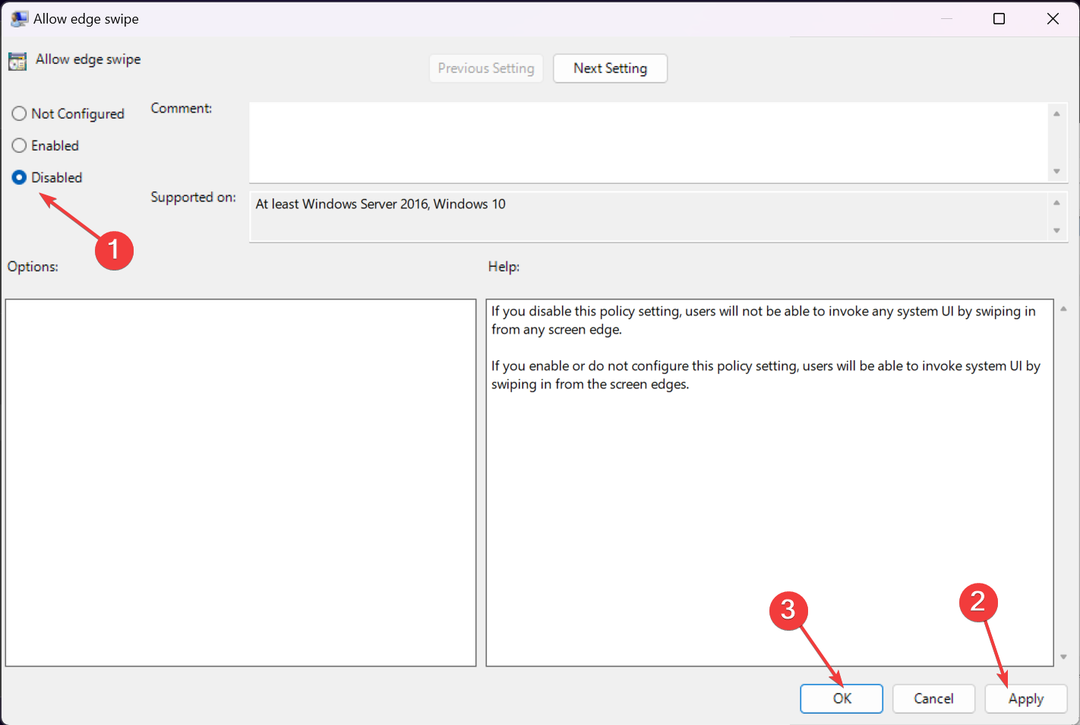
- 이제 Windows 비활성화 왼쪽에서 스와이프 방법이 작동했는지 확인하세요.
분명히 가장자리 스와이프 정책을 변경하는 것은 화면 가장자리 스와이프를 비활성화하는 가장 쉬운 방법이지만 일부 간단한 터치 스크린 옵션이 사용자에게 훨씬 더 유용할 것입니다.
2. 레지스트리 편집기를 사용하여 Windows 11에서 왼쪽 스와이프 비활성화
- 누르세요 이기다 + 아르 자형 키 조합을 누른 다음 입력하세요. 등록 콘솔에서 입력하다 시작한다 레지스트리 편집기.
- 다음 키로 이동합니다.
HKEY_LOCAL_MACHINE\SOFTWARE\Policies\Microsoft\Windows\EdgeUI - 이제 다음을 두 번 클릭하세요. 가장자리 스와이프 허용, 해당 값을 다음으로 설정합니다. 0 가장자리 스와이프를 비활성화하려면.
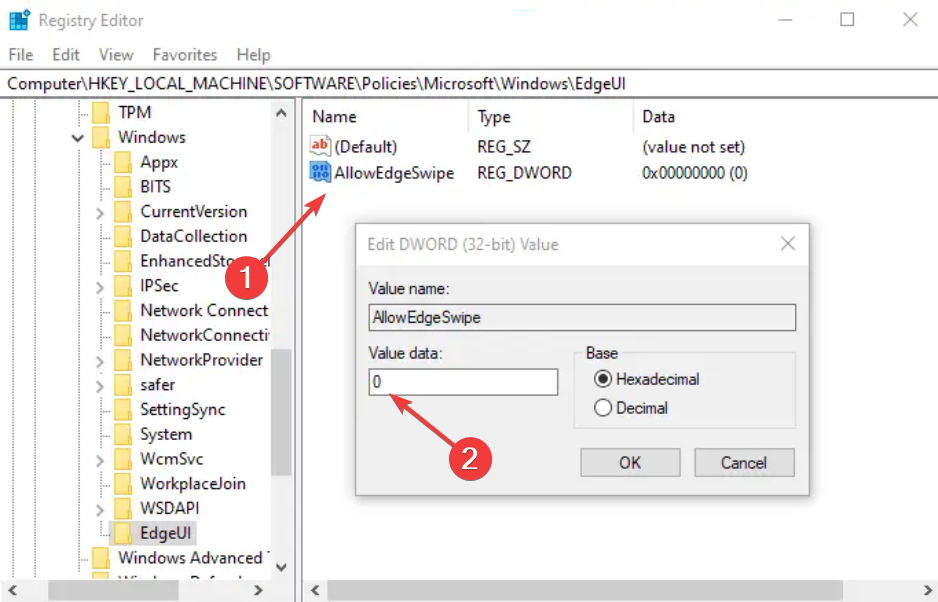
- 장치를 다시 시작하고 Windows 11에서 측면 스와이프를 비활성화했는지 확인하세요.
- Windows 11에서 원치 않는 표시 언어를 완전히 제거하는 방법
- Windows 11에서 저장된 비밀번호를 찾고 보는 방법
- Hyper-V 디스플레이 해상도를 변경하는 방법 [Windows 11 가이드]
- Windows 11에서 동적 디스크를 기본 디스크로 변환하는 방법
- Windows 11에서 Hyper-V USB 패스스루 설정
Windows 11 제스처를 모두 끄려면 어떻게 하나요?
터치스크린 제스처를 비활성화하려면 다음으로 이동하세요. 시작 > 설정 > 블루투스 및 기기 > 터치패드을 클릭한 다음 세 손가락 동작 그리고 네 손가락 동작 그리고 선택 아무것도 아님 ~로부터 스와이프 그리고 탭 드롭다운 메뉴.
모든 제스처 모드를 비활성화해야 하는 경우 간단히 다음을 수행할 수 있습니다. 태블릿 모드 비활성화 컨버터블 장치에서.
우리는 또한 방법에 대한 유용한 가이드를 가지고 있습니다. Windows 11에서 위젯 비활성화 그들이 당신을 괴롭히면 완전히.
다행히 가장자리 스와이프 동작 문제를 해결하여 이제 중단 없이 장치를 사용할 수 있습니다.
이 작업을 수행하는 다른 입증된 방법에 대해 알고 있다면 아래 의견 섹션에 알려주십시오.